什么是虚拟软件:
虚拟软件是一个可以使你在一台机器上同时运行二个或更多Windows、LINUX等系统。它可以模拟一个标准PC环境。这个环境和真实的计算机一样,都有芯片组、CPU、内存、显卡、声卡、网卡、软驱、硬盘、光驱、串口、并口、USB控制器等
常用的虚拟原件:
1.VMware workstation
2.VirtualBox
VMware workstation安装:
1双击VMware-workstation-full-10.0.2-1744117.1398244508.exe
2点击next进行安装

3.选择安装方式

Typical:典型安装
Custom:自定义安装
4.选择程序安装位置

点击change选择程序安装位置,然后点击next
5.选择是否自动检测更新

如勾选,有新版时会提示你跟新版本,点next进行下一步
6.创建快捷方式

7.配置完成,开始安装程序

点击continue
8开始安装虚拟原件

8.完成

点击finish完成安装
9.点击注册机获得注册码

注册码: 百度对应版本最新的注册码
http://mip.xitongcheng.com/jiaocheng/dnrj_article_70148.html
安装完成之后需要重启电脑
创建一个虚拟机
1双击打开虚拟机
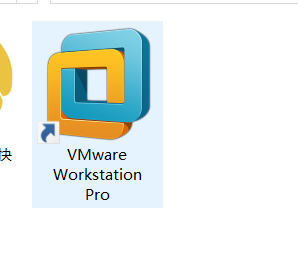
2.点击文件新建虚拟机







内存设置成1GB就够用了
处理器(cpu)不要超过你电脑本机的处理器(也就是你的电脑是几核的)




创建完成
第一项回车















等待安装
安装完成之后点击重新引导

登陆账号是root 密码是刚才你自己设置的,Linux上为了安全不显示密码






















 66万+
66万+











 被折叠的 条评论
为什么被折叠?
被折叠的 条评论
为什么被折叠?








